如何修復 Windows 11/10 上的更新錯誤 0x8024a205
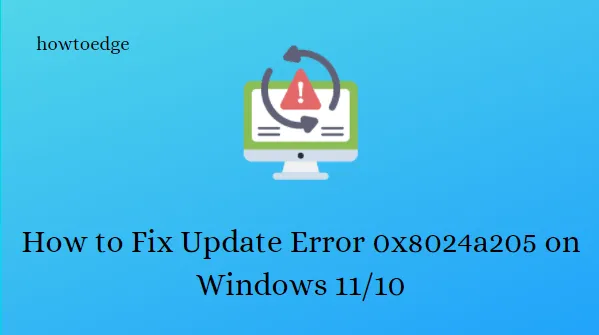
有許多用戶報告稱,在嘗試更新或升級 Windows 11/10 作業系統時,出現Windows 更新錯誤0x8024a205 。由於該問題,用戶無法更新其作業系統。
因此,他們無法利用即將推出的功能和效能改進。如果您的計算機上也遇到相同的問題,此處列出的方法將幫助您修復更新錯誤 0x8024a205。
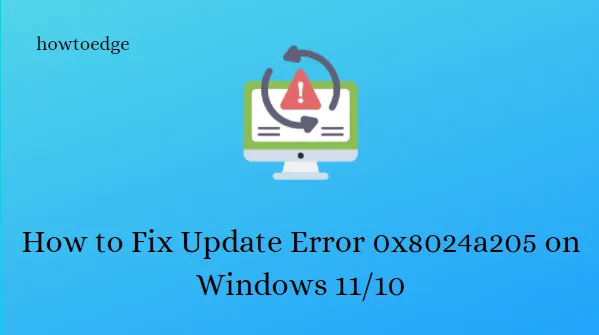
是什麼原因導致 Windows 更新錯誤 0x8024a205?
Windows 更新錯誤可能由多種原因引起,其中一些原因特定於特定更新。這很可能是由於系統檔案遺失或損壞、軟體不相容或惡意程式造成的。如果您在嘗試從 Windows 更新安裝 Windows 11 時遇到更新錯誤 0x8024a205,請繼續閱讀並了解如何解決該情況。
如何修復更新錯誤 0x8024a205
以下是修復 Windows 11/10 上的更新錯誤 0x8024a205 的方法:
1. 執行 Windows 更新疑難排解
內建的 Windows 更新疑難排解程式可為與 Windows 作業系統相關的不同問題提供快速解決方案。這使得故障排除程序成為在這種情況下運行的優秀工具,因為它可以自動識別並修復問題。為此,請按照下列步驟操作:
對於 Windows 11
- 按Windows+I鍵啟動「設定」應用程式。
- 從螢幕左側選擇系統。
- 向下捲動並點擊“故障排除”部分。
- 之後,按一下「其他疑難排解」。
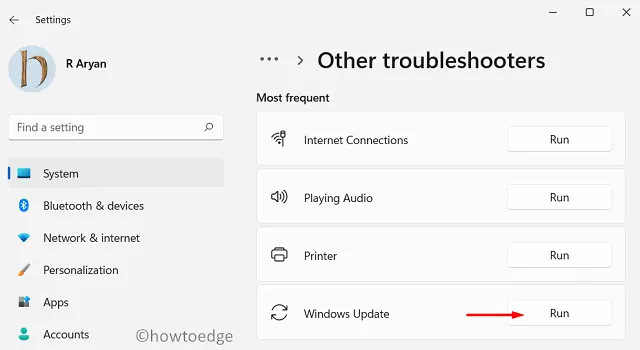
- 點選Windows 更新疑難排解旁邊的「執行」按鈕。
- 請依照螢幕上的指示完成故障排除程序。
對於 Windows 10
- 右鍵點選「開始」 ,然後從選單清單中選擇「設定」 。
- 選擇更新和安全性。
- 按一下左側窗格中的「疑難排解」 。
- 接下來,選擇其他疑難排解。
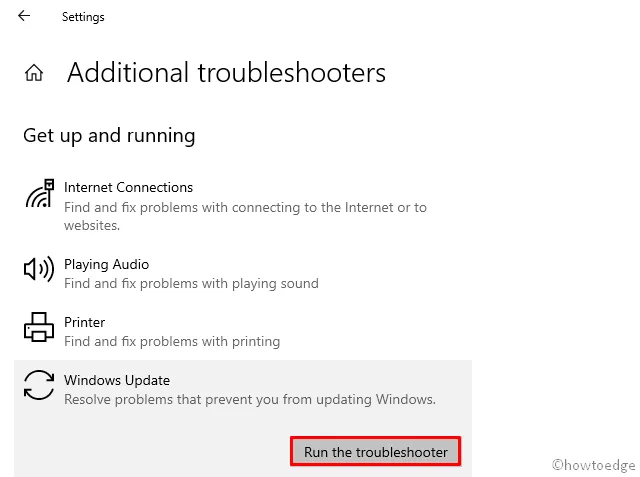
- 選擇「Windows 更新」,然後按一下「執行疑難排解程式」。
- 檢查執行此操作後問題是否仍然存在。
2. 執行全面掃描
可能導致此錯誤代碼的另一個原因是惡意軟體或病毒,刪除它們將幫助您修復它。在這種情況下,我們建議您執行完整的系統掃描以使一切恢復正常:
- 點擊“開始”功能表並蒐索“ Windows 安全性”。
- 在出現的清單中,選擇相關結果。
- 從此處列出的選項中選擇病毒和威脅防護。
- 按一下掃描選項連結以查看可用的掃描選項。
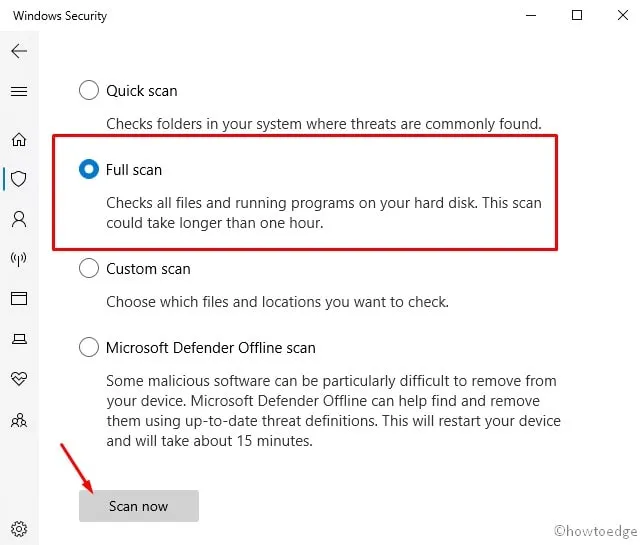
- 選取「全面掃描」複選框,然後按一下「立即掃描」。
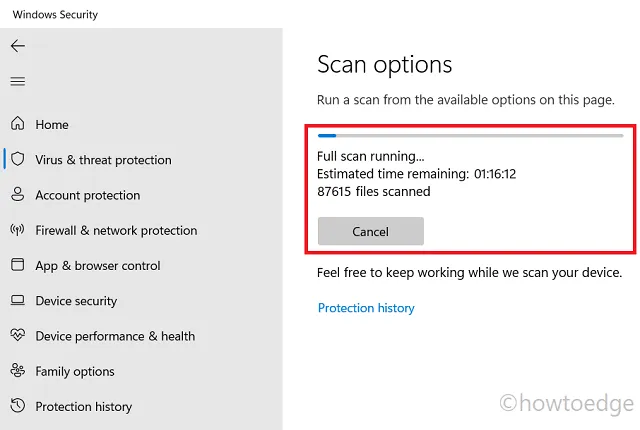
- 掃描需要幾分鐘才能完成。因此,請等待一段時間,具體取決於您儲存的資料量以及系統的配置。
3. 停止並還原 Windows 更新
Windows 更新錯誤代碼有時是由小故障引起的,可以透過停止並重新啟動更新來解決。嘗試一下,看看是否能解決您的問題。
- 使用Windows+I鍵開啟 Windows 設定。
- 在頁面左側,按一下「Windows 更新」選項。
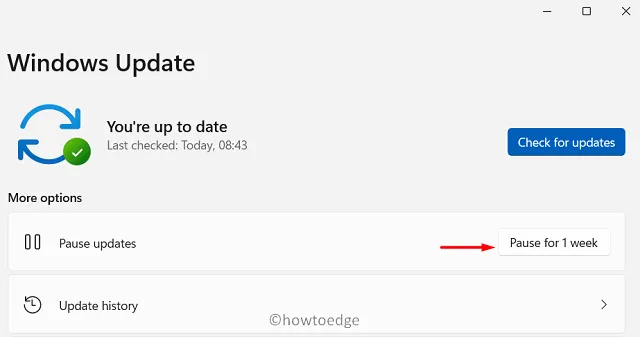
- 在「更多選項」下,按一下「暫停 1 週」按鈕。
- 重新啟動電腦以使變更生效。
- 啟動時,轉至「設定」>「Windows 更新」。
- 然後點擊繼續更新按鈕。
4.檢查硬體相容性
根據報告,使用者在使用不相容的硬體時可能會遇到 Windows 11 更新錯誤 0x8024a205。該錯誤導致無法安裝更新。我們發現 SSD 是大多數問題的根本原因。或者,您也可以聯絡他們的客戶服務。
5. 手動下載並安裝 Windows 更新
如果上述方法都無效,您必須從 Microsoft 更新目錄手動下載並安裝更新。您只能將此方法用作最後的手段,因為它可能非常耗時,並且對於許多用戶來說可能看起來很複雜。
- 如何修復 Windows 11/10 中的更新錯誤 0x800f080a
- 如何修復 Windows 10 上的更新錯誤 0x8009001d



發佈留言